Tomcat安装与配置图文教程
2015-07-30 21:58
746 查看
安装Tomcat之前先配置JDK,JDK的JAVA_HOME变量都必须设置好,以便Tomcat找到JDK。关闭防火墙等。
一:安装版Tomcat
1、 先下载tomcat,到http://tomcat.apache.org/
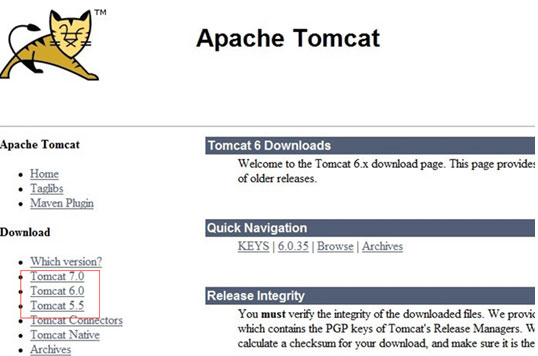
2、 注意,下载可以下载zip格式或exe格式的,其中zip格式的只要解压缩再配置下环境变量就可以使用了,就像绿色版的。我这里使用的是后者exe格式的,这个对于新手比较方便。本文介绍的是tomcat6.0的安装与配置教程。
3.下载好后如:
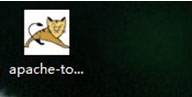
4.双击安装(注意:安装前应该先安装好jdk)
5.点击“Next”
6.点击“I Agree”
7.选择“Full”,然后点击“Next”

8.如果你没有安装其他的服务器,端口就保持默认,至于Password自己设置一个。点击“Next”

9、修改安装路径,点击“Next”
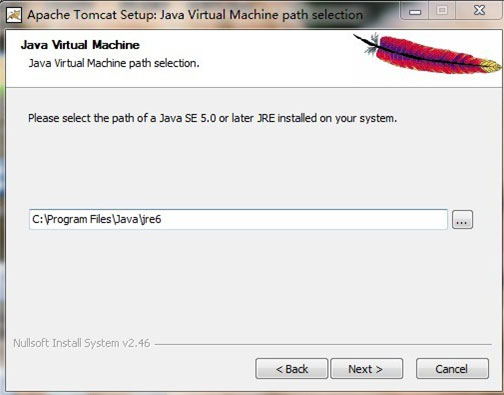
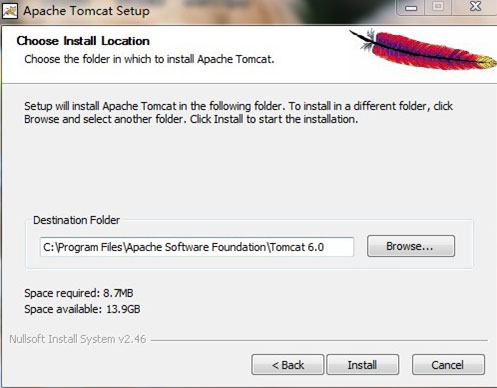
10.它会自动搜索到你机器里面的jre,也就是java运行时环境。这就是为什么要你先安装jdk,点击“Install”
11.等一会儿
12.点击“finish”, 安装完成。
13.测试,打开浏览器,输入: http://localhost:8080 或者http://127.0.1.1:8080出现:
则tomcat安装成功!
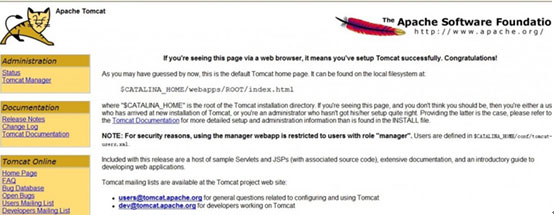
tomcat的启动与关闭
方法一:依次点击“开始”。 。。。如图:
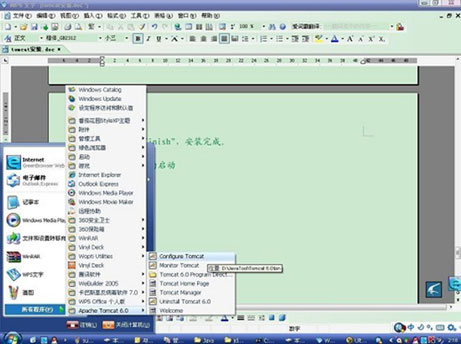
击“Monitor Tomcat”之后在状态栏出现:

点击“Start service”就可以启动tomcat了,点击“Stop service”关闭。
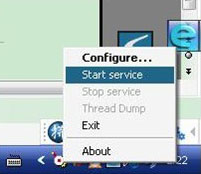
方法二:直接打开doc,输入 “net start tomcat6”如下图:
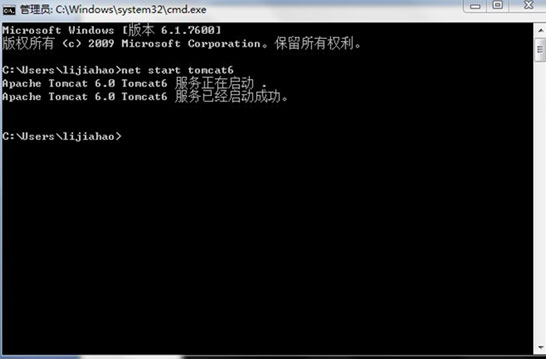
就可以启动tomcat了,这个是最简便的方法了。停止tomcat服务:输入:“ net stop tomcat6”如图:
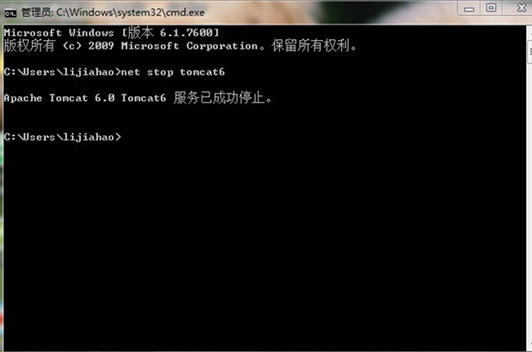
二:免安装版Tomcat
配置好JDK等环境变量之后,配置Tomcat环境变量(也可以不配置,最好配置)
双击Tomcat文件夹目录下的bin目录下的startup.bat
启动成功:

由启动信息可知,服务端口号为:8080
三、修改服务器启动端口号(默认为8080)
Tomcat的所有配置文件都在conf文件夹中,server.xml是核心配置文件。 打开conf文件夹中的server.xml

将8080更改为对应端口即可,此处改80端口。

此后启动时只需输入80端口即可。重新启动,查看效果。 80端口是浏览器默认的端口,可以不输入80,其他端口则需要输入

摘自:http://www.jeecms.com/hjdj/479.htm
一:安装版Tomcat
1、 先下载tomcat,到http://tomcat.apache.org/
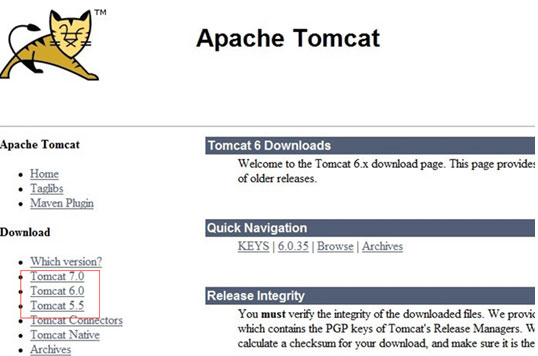
2、 注意,下载可以下载zip格式或exe格式的,其中zip格式的只要解压缩再配置下环境变量就可以使用了,就像绿色版的。我这里使用的是后者exe格式的,这个对于新手比较方便。本文介绍的是tomcat6.0的安装与配置教程。
3.下载好后如:
4.双击安装(注意:安装前应该先安装好jdk)
5.点击“Next”
6.点击“I Agree”
7.选择“Full”,然后点击“Next”

8.如果你没有安装其他的服务器,端口就保持默认,至于Password自己设置一个。点击“Next”
9、修改安装路径,点击“Next”
10.它会自动搜索到你机器里面的jre,也就是java运行时环境。这就是为什么要你先安装jdk,点击“Install”
11.等一会儿
12.点击“finish”, 安装完成。
13.测试,打开浏览器,输入: http://localhost:8080 或者http://127.0.1.1:8080出现:
则tomcat安装成功!
tomcat的启动与关闭
方法一:依次点击“开始”。 。。。如图:
击“Monitor Tomcat”之后在状态栏出现:
点击“Start service”就可以启动tomcat了,点击“Stop service”关闭。
方法二:直接打开doc,输入 “net start tomcat6”如下图:
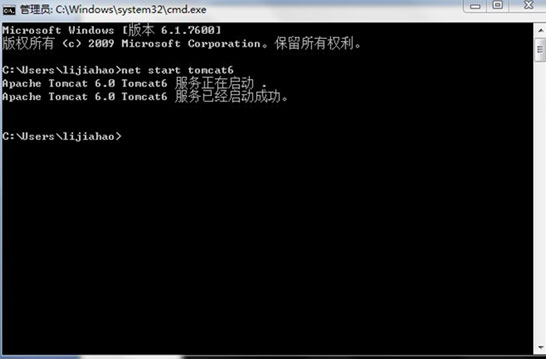
就可以启动tomcat了,这个是最简便的方法了。停止tomcat服务:输入:“ net stop tomcat6”如图:
二:免安装版Tomcat
配置好JDK等环境变量之后,配置Tomcat环境变量(也可以不配置,最好配置)
双击Tomcat文件夹目录下的bin目录下的startup.bat
启动成功:

由启动信息可知,服务端口号为:8080
三、修改服务器启动端口号(默认为8080)
Tomcat的所有配置文件都在conf文件夹中,server.xml是核心配置文件。 打开conf文件夹中的server.xml
将8080更改为对应端口即可,此处改80端口。
此后启动时只需输入80端口即可。重新启动,查看效果。 80端口是浏览器默认的端口,可以不输入80,其他端口则需要输入
摘自:http://www.jeecms.com/hjdj/479.htm
相关文章推荐
- jmx监控tomcat
- Maven 与 Tomcat7
- Server Tomcat v7.0 Server at localhost was unable to start within 45 seconds
- Linux下搭建Tomcat服务器
- How to configure Apache and Tomcat to realize the load balancing?
- Tomcat中ServletContextListener监听器重复执行的有关问题,Myeclipse指定发布地址
- eclipse启动tomcat访问不到主页
- Java内存溢出详解+Tomcat配置文件中JVM的启动参数设置
- tomcat的接口设置和tomcat的中文字符集设置
- jenkins+maven+tomcat热部署问题
- Nginx + Tomcat 动静分离
- Linux部署安装JDK和Tomcat
- tomcat部署web项目的3中方法
- 在CentOS linux 正常配置 tomcat7
- tomcat服务器相关配置
- tomcat管理员密码设置
- myeclipse集成jdk、tomcat8、maven、svn
- eclipse 修改tomcat的启动限制时间
- 菜鸟遇到的第一个servlet问题(404,弹出对话框)
- CXF+Spring+Tomcat开发webservice接口,并添加SSL双向认证
